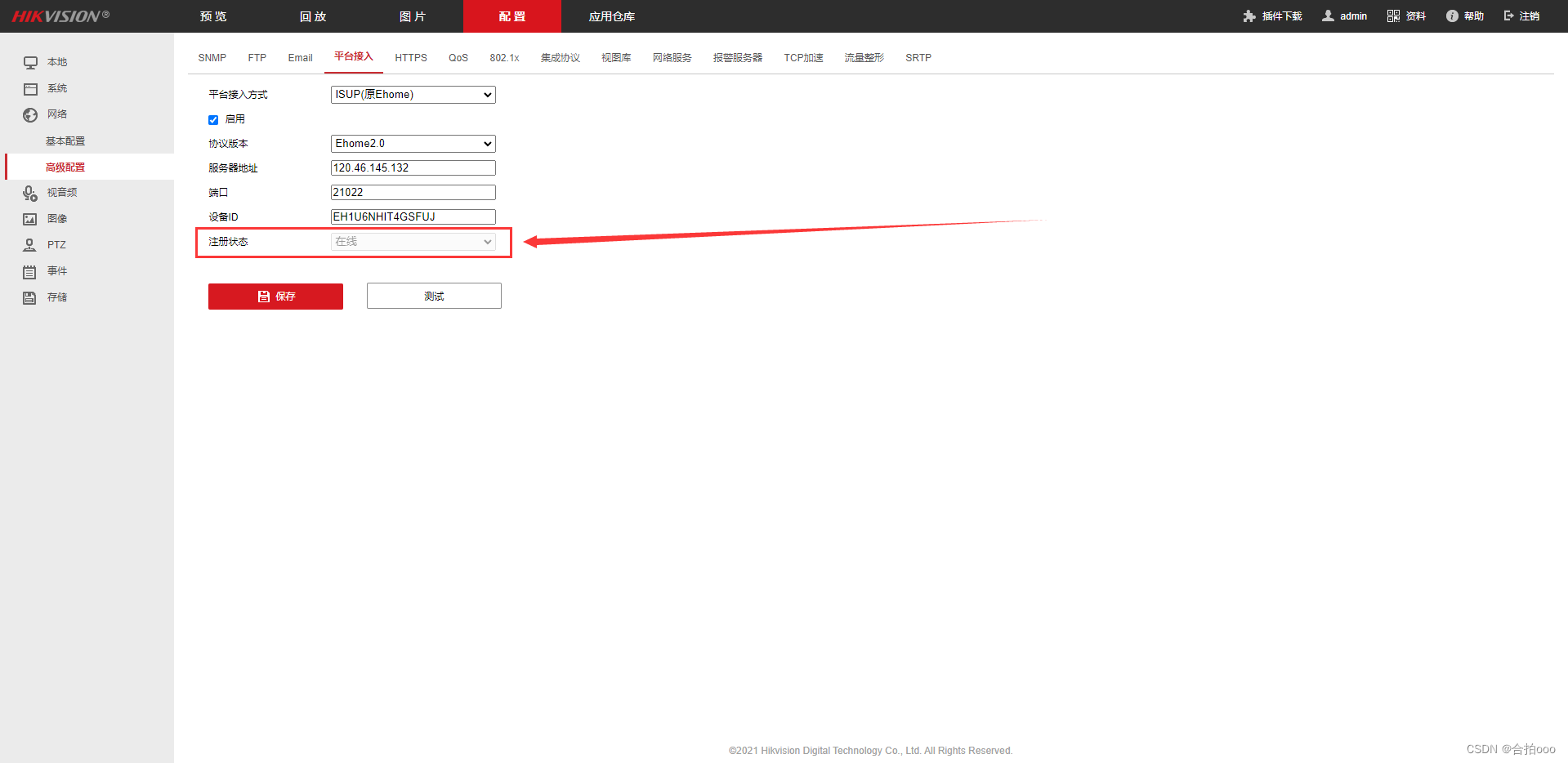如何添加海康Ehome私协设备?
1. 添加设备并获取上线地址
1.1 新增海康Ehome设备
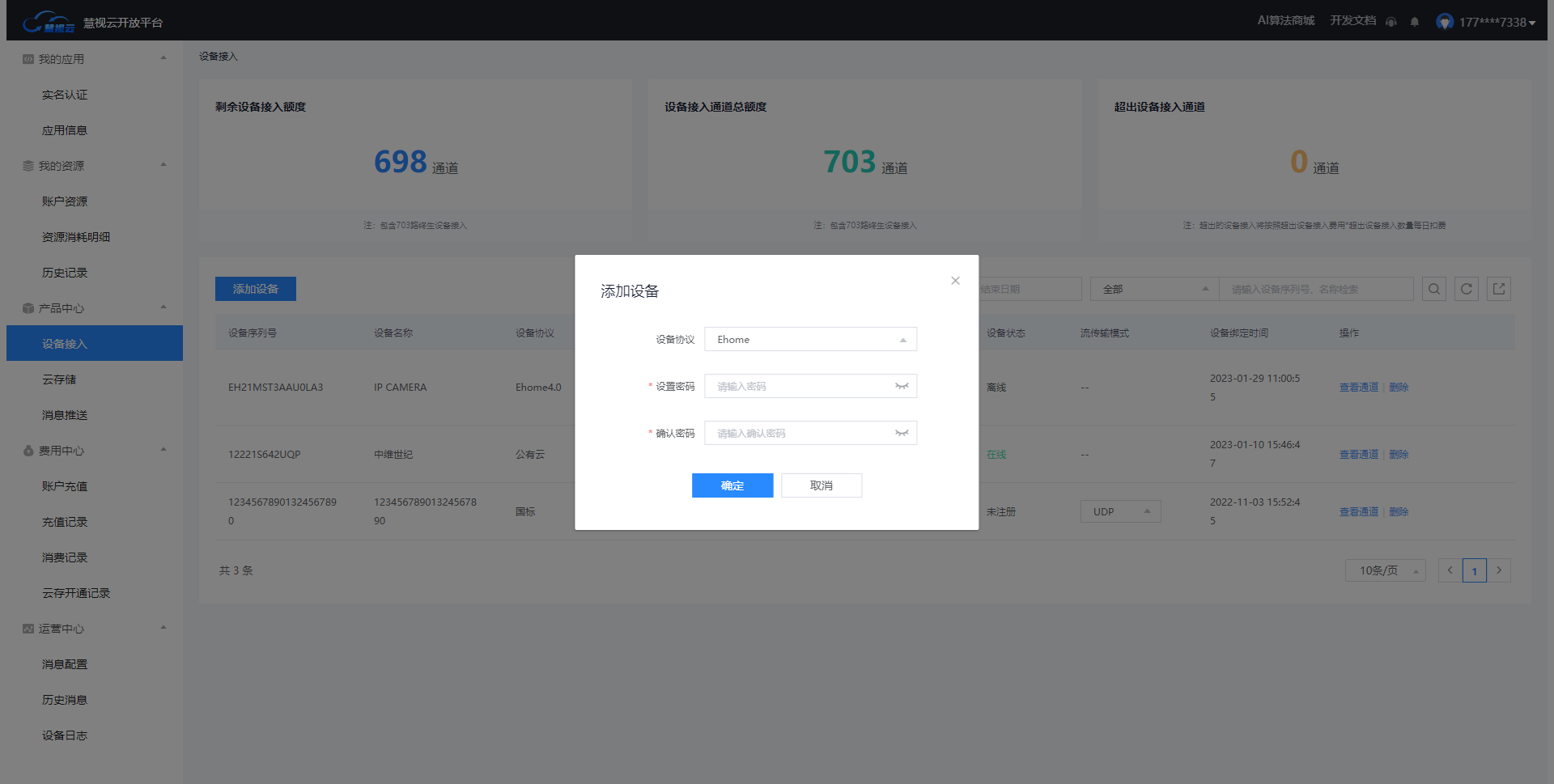
- 登录控制台,进入【产品中心】-【设备接入】
- 点击“添加设备”
- 选择“Ehome”
- 点击“确定”
注意事项:
- “添加设备”时,密码长度要求6-12位,并且须包含数字、大写字母和小写字母中的两种
1.2 添加设备完成
- 创建成功后获得一个状态为“未注册”、设备协议为“海康Ehome协议”的设备记录,如下图所示:
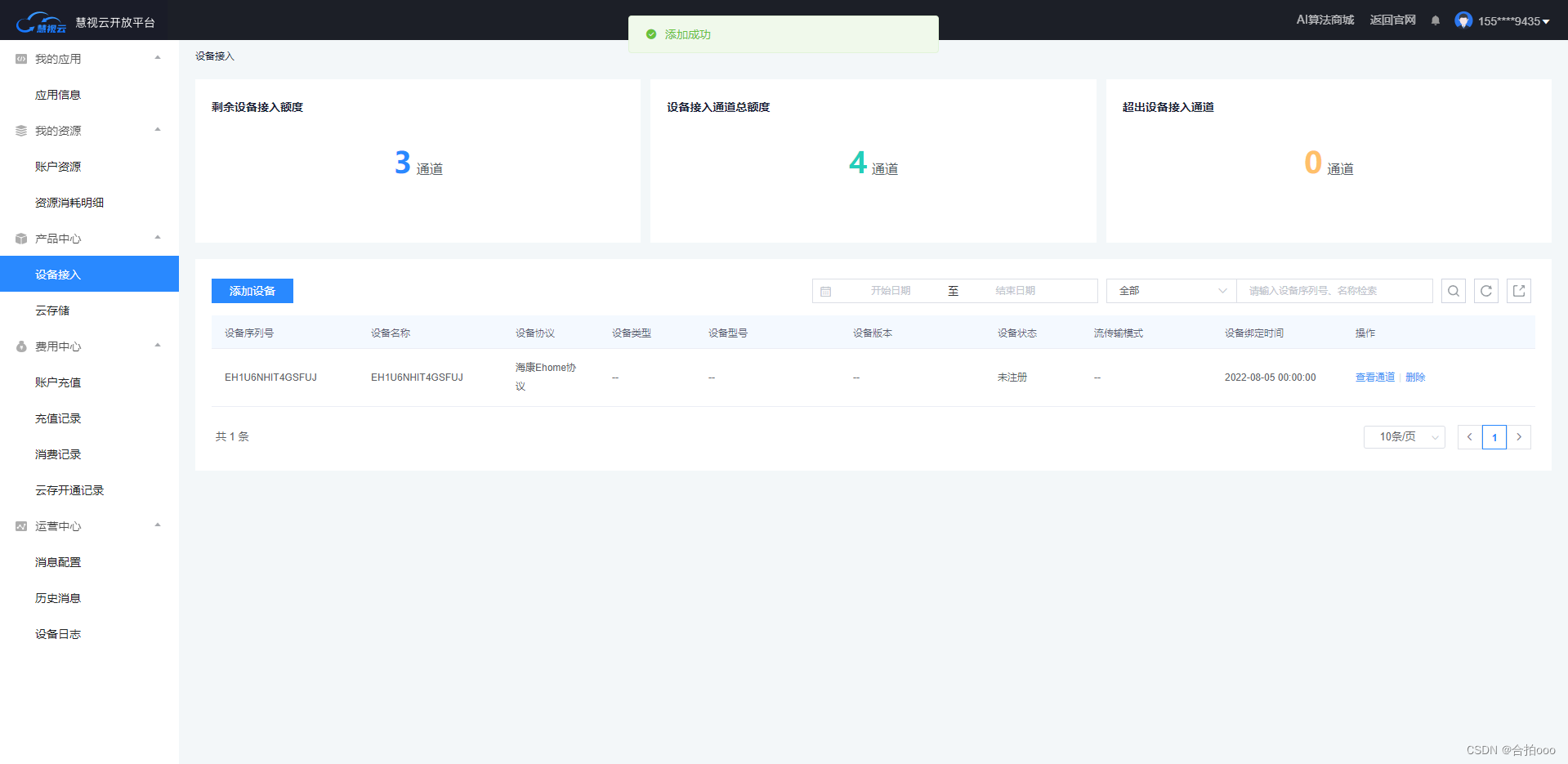
1.3 获取海康设备上线地址
- 点击【查看通道】按钮
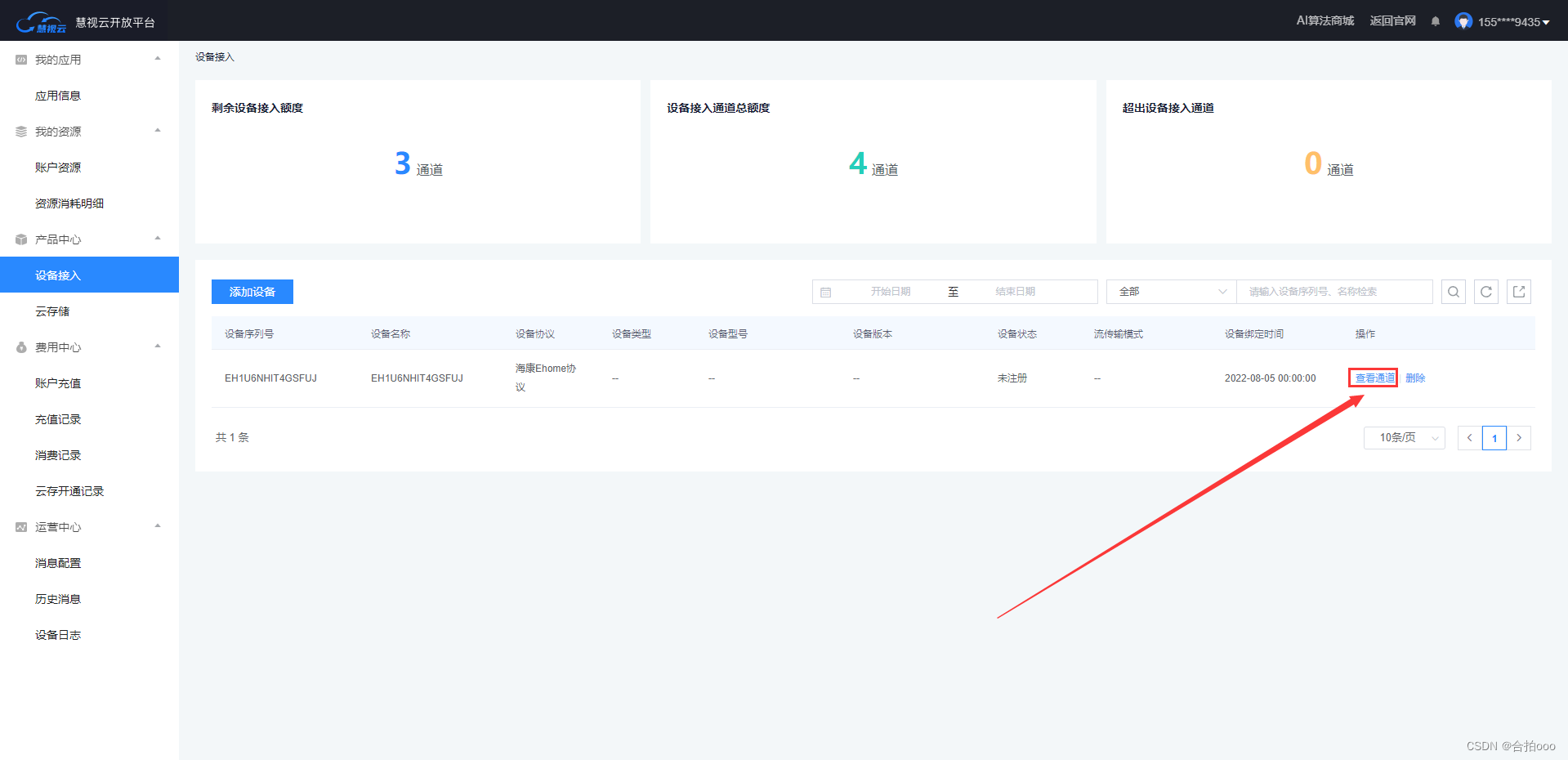
- 记录
【上线服务IP】、【上线服务端口】信息,用于之后步骤配置海康设备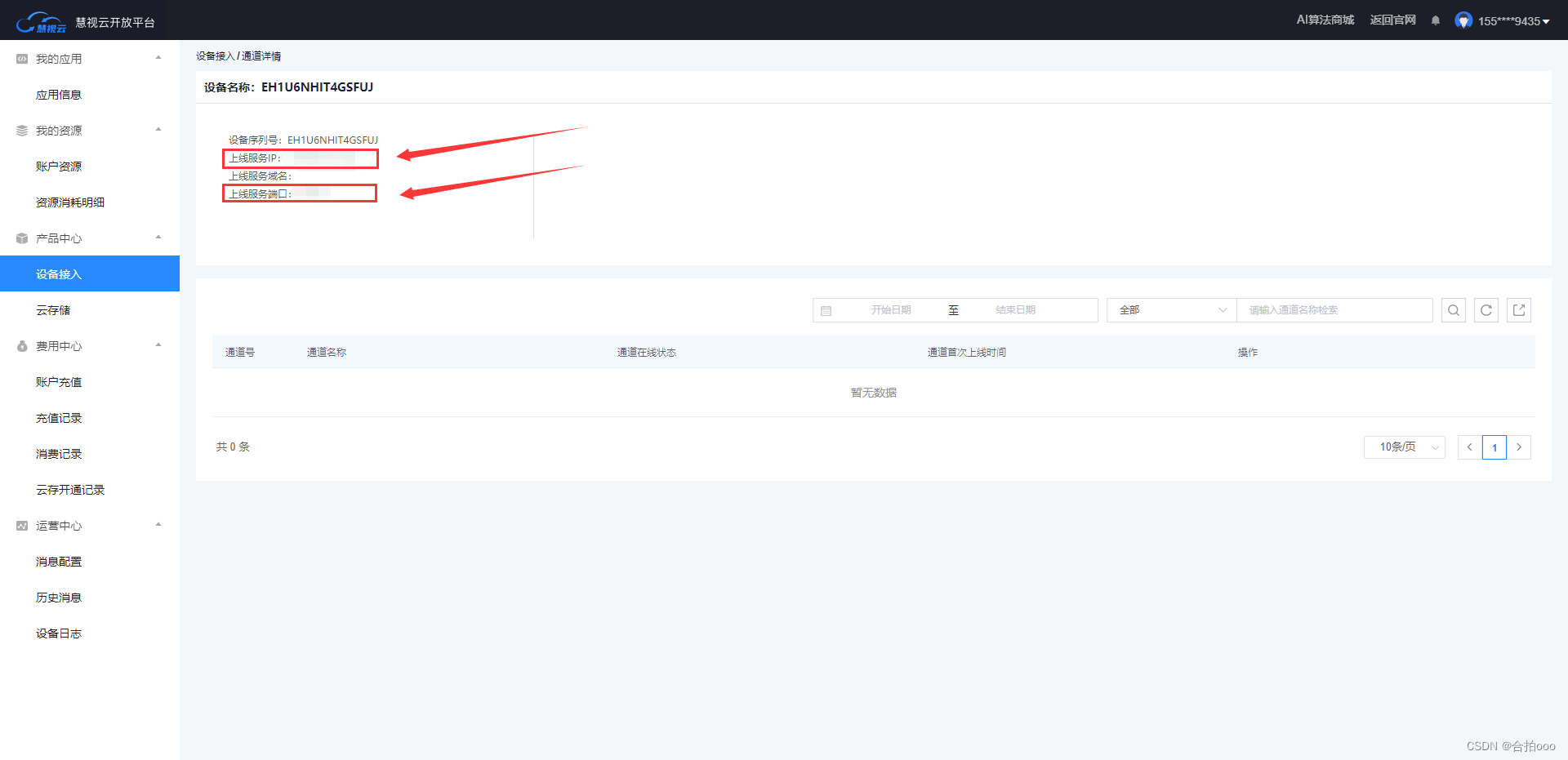
2. 海康设备参数配置
- 浏览器直接输入已经接入网络的【海康设备ip地址】,进入海康设备配置登录界面。
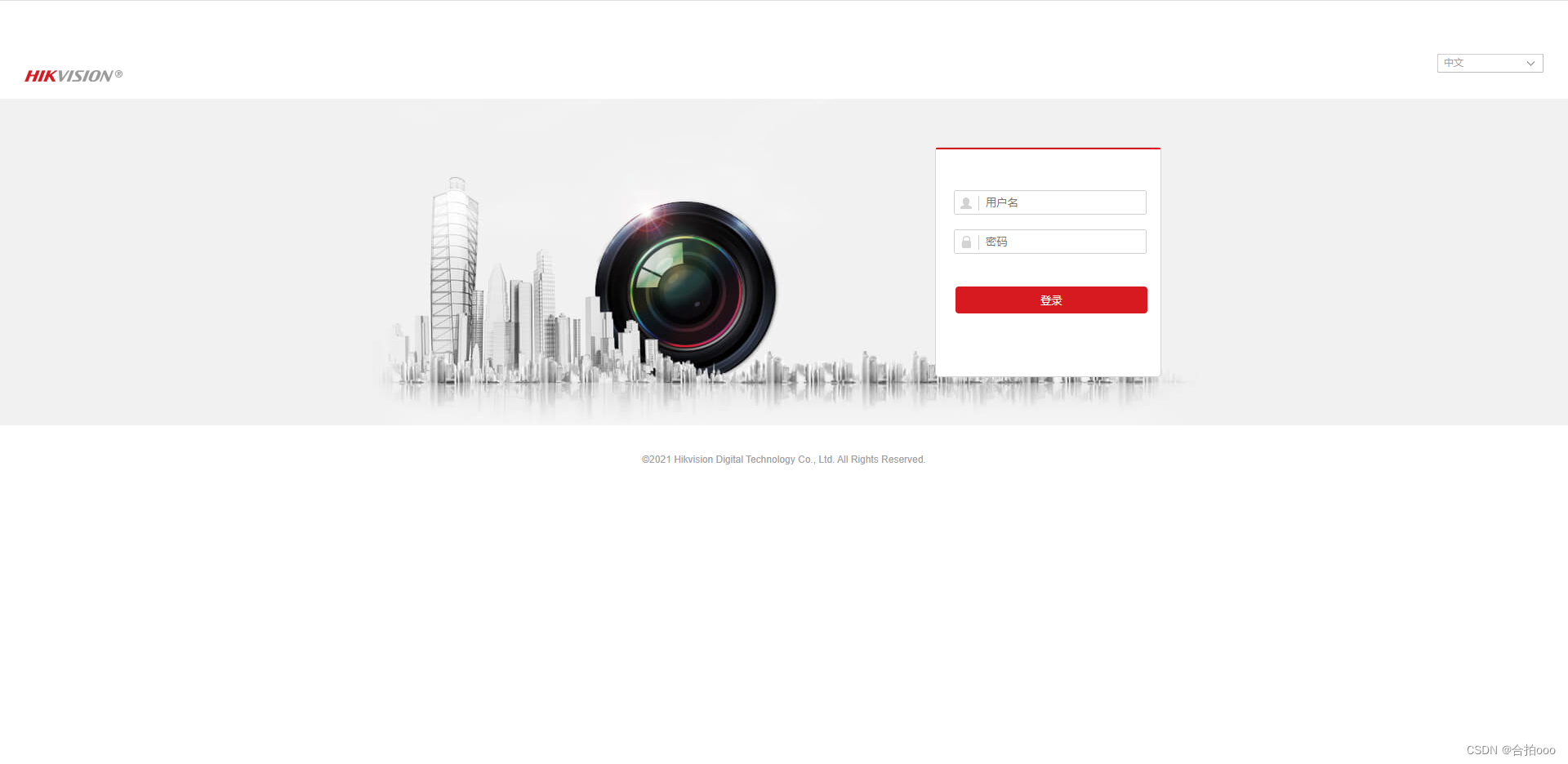
- 登录成功进入首页。
- 依次点击【配置】-【网络】-【高级配置】-【平台接入】,开始配置上线信息。
- 勾选【启用】
- 选择协议版本
- 选择“Ehome2.0”或“Ehome4.0”协议版本
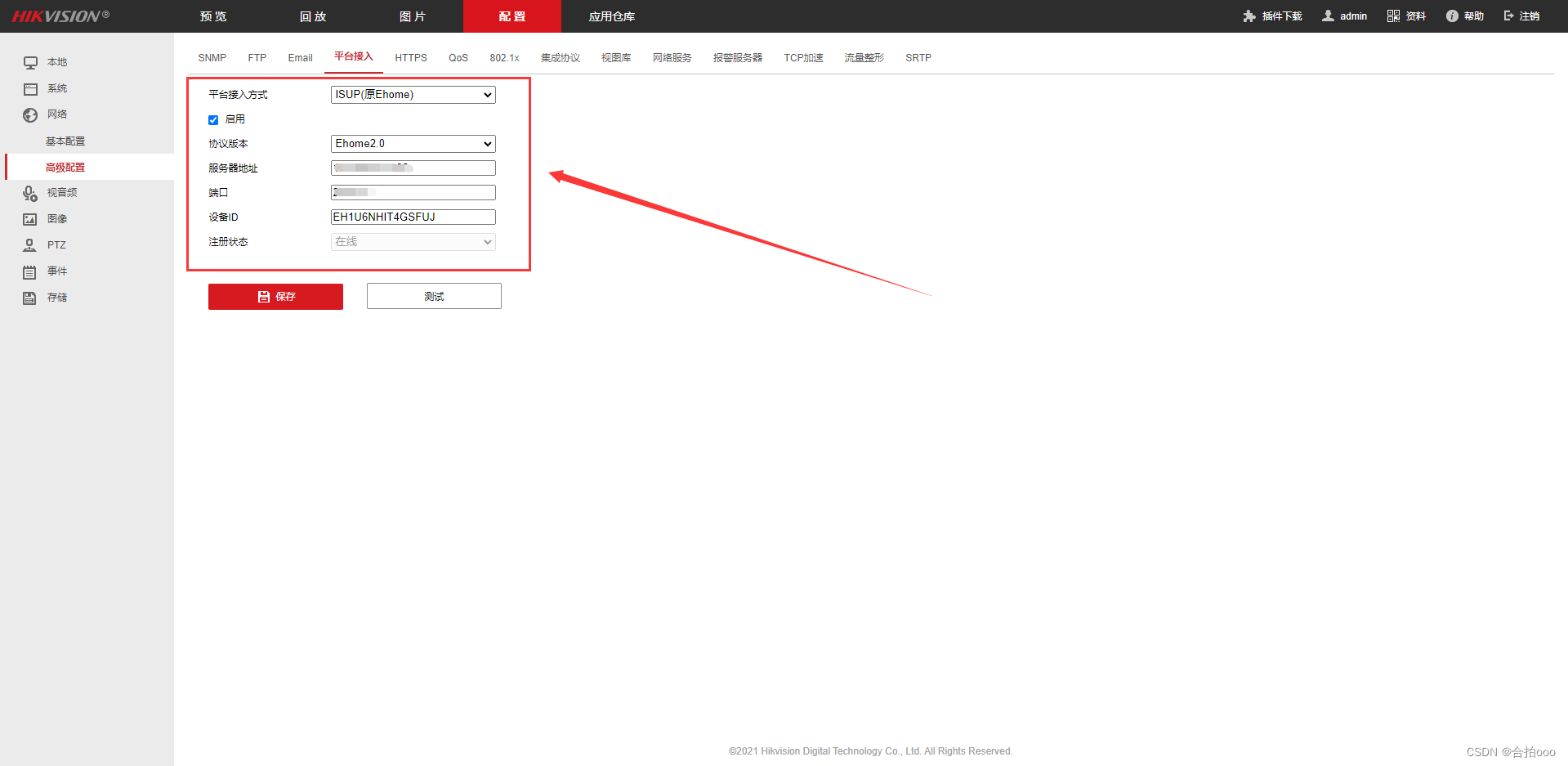
- 选择“ISUP5.0”协议版本
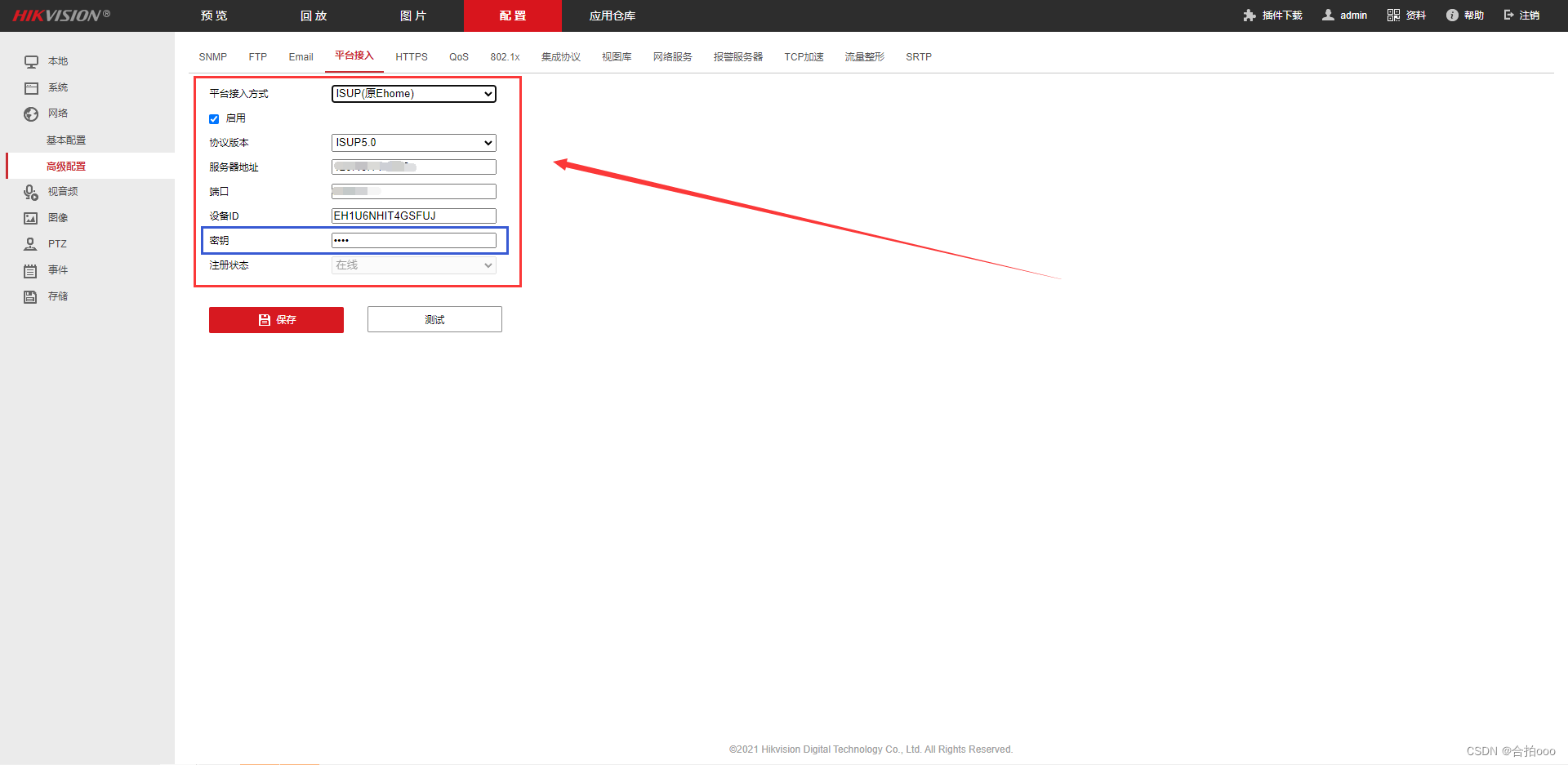
- 选择“Ehome2.0”或“Ehome4.0”协议版本
- 配置完成之后,点击【保存】按钮。
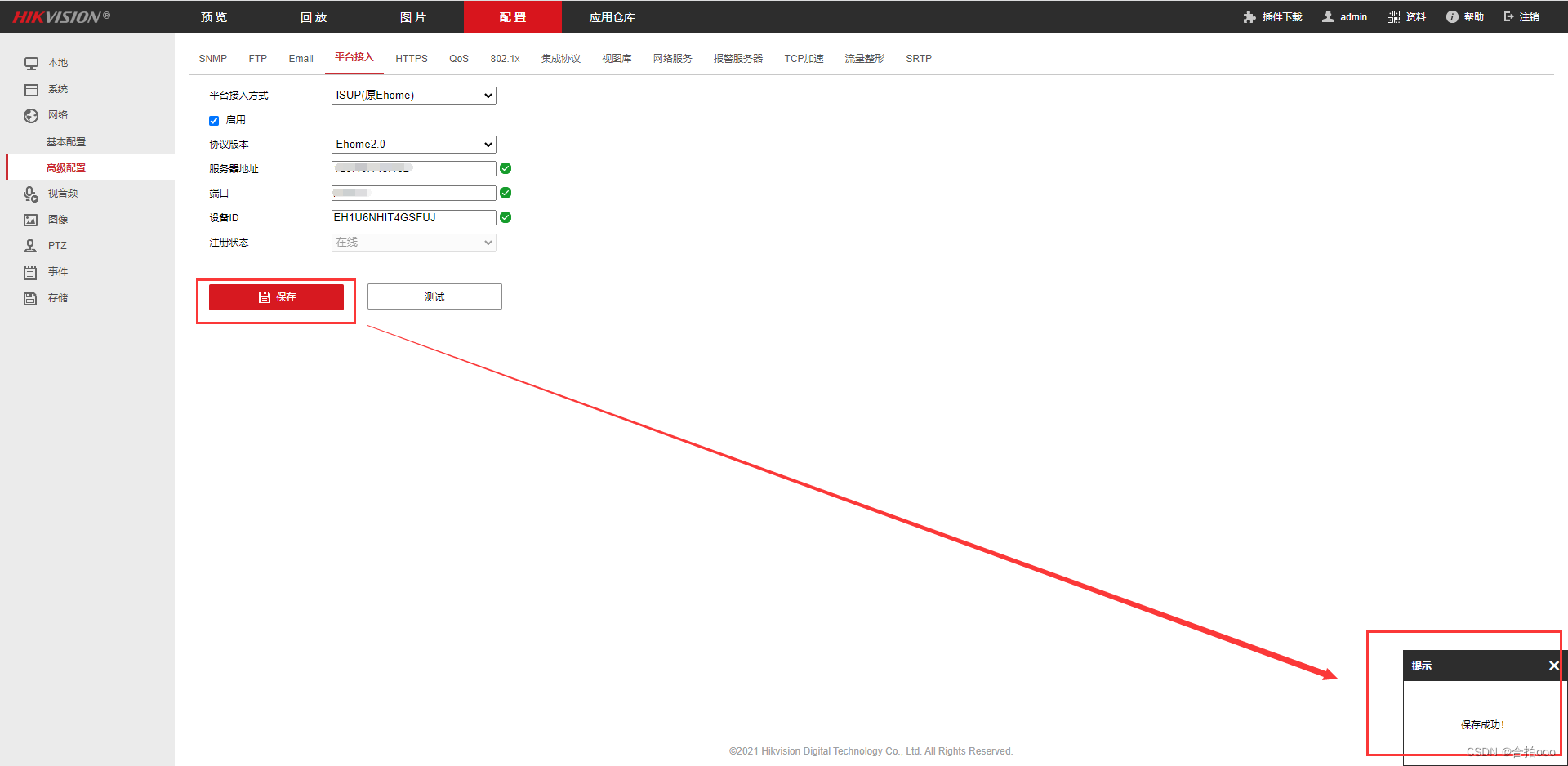
注意事项:
- 选择框【平台接入方式】选择“ISUP(原Ehome)”。
- 选择框【协议版本】中包含“Ehome2.0”、“Ehome4.0”、“ISUP5.0”,按实际需求进行选择。
- 如果选择“ISUP5.0”,需要输入【密钥】,是第1.1步添加设备时输入的密码,注意不要输错。
- 如果选择“Ehome2.0”或“Ehome4.0”,不用输入【密钥】。
- 输入框【服务器地址】是在第1.3步获取到的“上线服务IP”。
- 输入框【端口】是在第1.3步获取到的“上线服务端口”。
- 输入框【设备ID】是在控制台添加设备后生成的“设备序列号”。
3 更新控制台设备状态
- 完成以上步骤之后
登录控制台,进入【产品中心】-【设备接入】,刷新设备列表,会发现新添加的设备已经是“上线”状态。
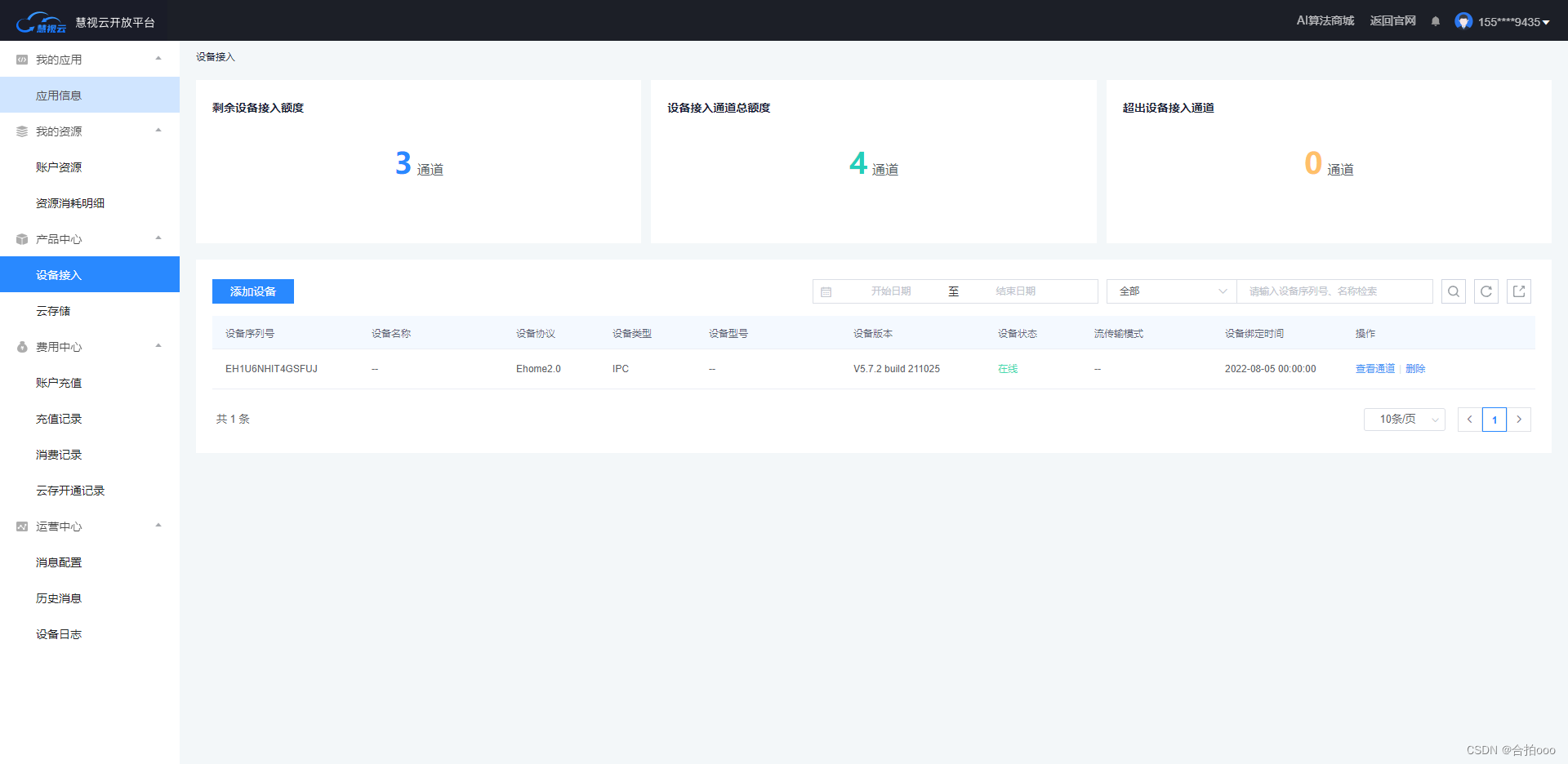
海康设备上线成功。
注意事项:
如果设备列表一直未更新为【在线】状态,刷新并查看【海康设备配置页】的【注册状态】是否是【在线】状态,如果不是,使用以下步骤操作:
- 如果选择版本是ISUP5.0,确认设备web界面与平台新增设备时的密码是否一致,不一致就会导致不上线的现象
- 切换一下【协议版本】后重新保存,稍等片刻
- 取消勾选【启用】,保存,然后重新勾选【启用】并保存,观察平台设备列表状态是否在线